
Pressemitteilung -
Windows 10/11 Update-Assistent bleibt bei 99 % hängen
Wenn Ihr Windows 10 Update-Assistent bei 99 % hängen bleibt oder der Windows 11-Installationsassistent für immer bei 99 % hängen bleibt, wissen Sie, wie Sie das Problem beheben können? In diesem Artikel zeigt Ihnen MiniTool Software einige einfache Lösungen, die sich als effektiv erwiesen haben.
Was ist der Windows 10/11 Update-Assistent?
Der Windows 10/11 Update-Assistent ist ein Windows-Update-Tool, mit dem Sie Ihr System direkt auf die neueste Version von Windows 10/11 aktualisieren/upgraden können. Insbesondere heißt der Update-Assistent für Windows 10 Windows 10 Update-Assistent, und der Update-Assistent für Windows 11 heißt Windows 11-Installationsassistent.
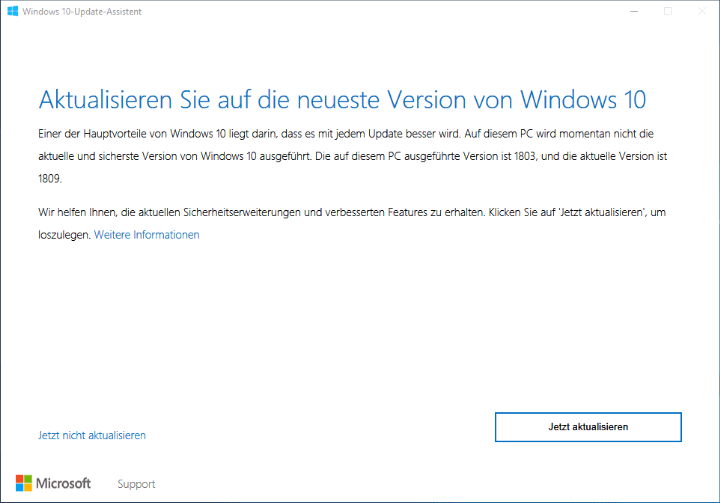
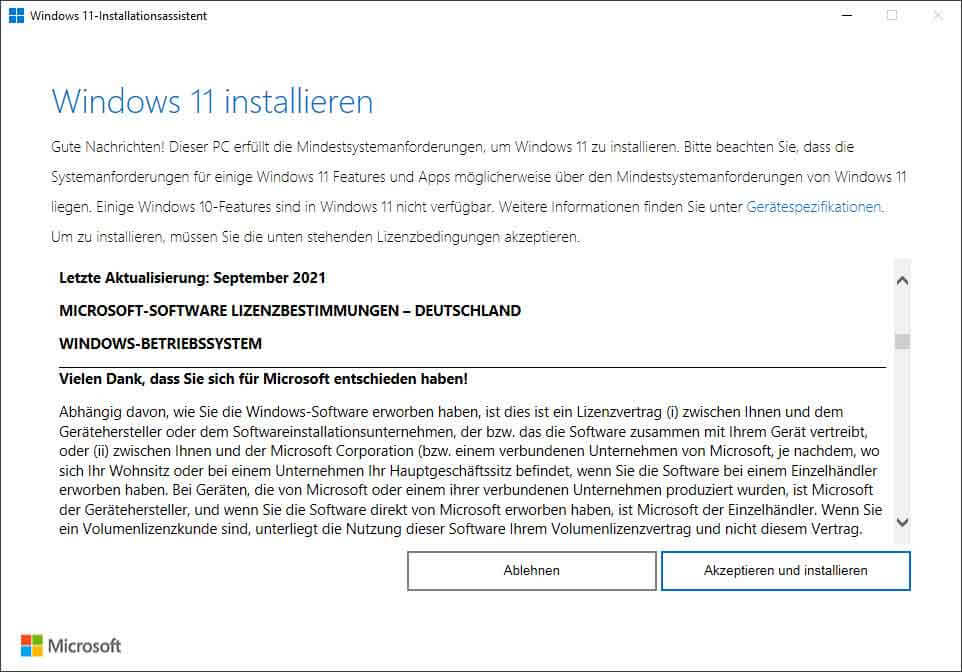
Die Verwendung des Windows Update-Assistenten zum Aktualisieren Ihres Systems auf die neueste Version ist eine der Möglichkeiten, Windows zu aktualisieren. Wenn Sie Windows-Updates nicht über Windows Update in der App Einstellungen abrufen können, können Sie stattdessen den Windows Update-Assistenten verwenden.
Der Windows 10/11 Update-Assistent bleibt bei 99 % hängen! Wie man es repariert?
Die Verwendung des Windows 10 Update-Assistenten oder der Windows 11-Installationsassistenten zum Aktualisieren Ihres Systems ist nicht schwierig. Sie können die Software-Downloadseite für Windows 10 (https://www.microsoft.com/software-download/windows10) oder die Software-Downloadseite für Windows 11 (https://www.microsoft.com/software-download/windows11) herunterladen. von Microsoft. Nach dem Herunterladen können Sie das Tool öffnen und den Anweisungen auf dem Bildschirm folgen, um ein Windows-Update durchzuführen. Es dauert eine Weile, bis der gesamte Aktualisierungsvorgang abgeschlossen ist. Sie sollten geduldig sein.
Allerdings berichteten einige Benutzer, dass sie nur auf das Ergebnis von Windows Update Assistent warteten, das bei 99% hängen blieb, oder Windows 10 Update Assistent, das nach langer Wartezeit bei 0/92/93 hängen blieb. Einige Benutzer haben sogar mehr als 7 Stunden ohne Fortschritt gewartet. Der folgende Screenshot zeigt beispielsweise, dass der Windows 10 21H2 Update-Assistent für immer bei 99 % hängen bleibt.
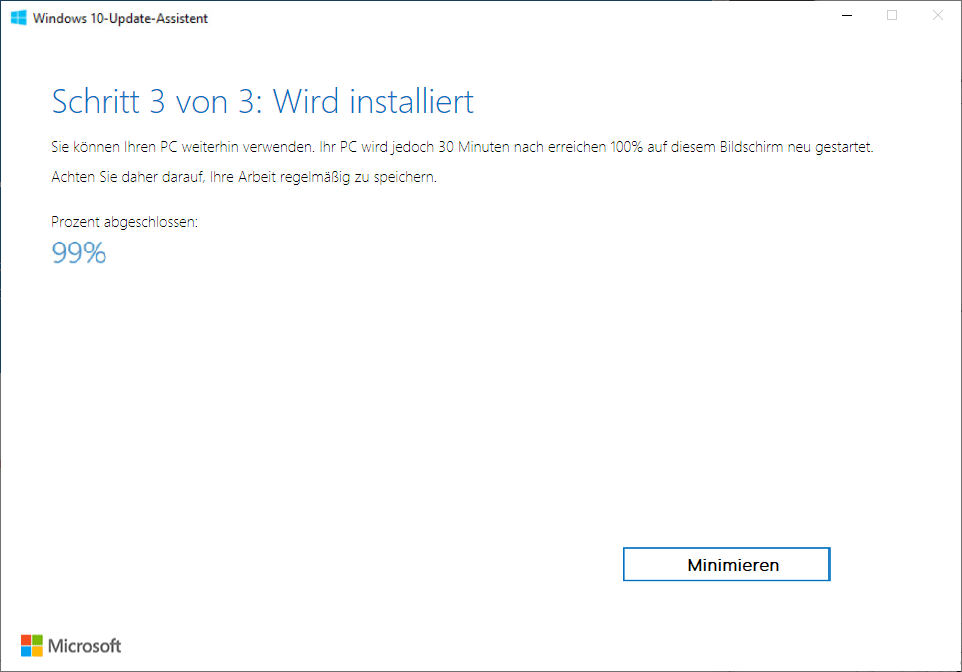
Windows Update braucht lange, um aktualisierte Komponenten und Dateien auf Ihr Gerät herunterzuladen und zu installieren. Es ist normal, dass der Windows-Upgrade-Assistent innerhalb von 4 Stunden bei 99 % oder 0 % hängen bleibt. Allerdings, wenn der Zyklus länger ist, müssen Sie bedenken, dass es ein Problem mit diesem Aktualisierungsprozess gibt. Sie müssen etwas unternehmen, um das Problem zu beheben.
Wir haben einige einfache und nützliche Lösungen zur Lösung dieses Problems gesammelt und zusammengefasst. Jetzt stellen wir sie in diesem Artikel vor. Möglicherweise wissen Sie nicht, welche Methode für Ihre Situation die richtige ist, probieren Sie sie also nacheinander aus.
Tipp: Sichern Sie Ihren Computer, bevor Sie ein Windows-Update durchführen
Theoretisch werden beim Aktualisieren des Systems mit dem Windows 10-Update-Assistenten oder dem Windows 11-Installationsassistenten keine Dateien auf dem Gerät gelöscht. Aber um einige unerwartete Probleme zu vermeiden, verwenden Sie besser MiniTool ShadowMaker, um Ihren PC zu sichern, um Ihre Dateien und Ihr System zu schützen.
MiniTool ShadowMaker ist eine professionelle Windows-Sicherungssoftware, die auf allen Windows-Versionen ausgeführt werden kann, einschließlich dem neuesten Windows 11. Sie können es verwenden, um Ihre Dateien, Ordner, Partitionen, Festplatten und Ihr System mit ein paar einfachen Klicks zu sichern.
Diese Software hat eine Testversion. Sie können es 30 Tage lang kostenlos nutzen.

Lösung 1: Setup aus dem Medienordner ausführen
Einige Benutzer berichten, dass ihr Windows-Upgrade-Assistent für mehr als 7 Stunden oder sogar für immer bei 99 % hängen bleibt. Wenn Sie auch von diesem Problem geplagt werden, können Sie das Installationsprogramm aus dem Medienordner ausführen, um das Problem zu beheben. Sie sollten Ihren Computer vorher nicht neu starten. Andernfalls sind die Medienordner auf Ihrem Gerät möglicherweise nicht verfügbar.
Schritt 1: Drücken Sie Windows + E, um den Datei-Explorer zu öffnen.
Schritt 2: Geben Sie C:\$GetCurrent in die Adressleiste im Datei-Explorer ein und drücken Sie die Eingabetaste. Der Ordner C:\$GetCurrent ist ein versteckter Ordner. Wenn Sie es nicht sehen können, müssen Sie es zuerst einblenden. Sie können in der oberen Multifunktionsleiste auf Ansicht klicken und sicherstellen, dass die Option Ausgeblendete Elemente unter Windows 10 ausgewählt ist, oder zu Ansicht > Anzeigen gehen, um Ausgeblendete Elemente unter Windows 11 auszuwählen.
Schritt 3: Kopieren Sie den Medienordner und fügen Sie ihn auf dem Desktop ein.
Schritt 4: Starten Sie Ihren Computer neu.
Schritt 5: Öffnen Sie den Ordner $GetCurrent mit der gleichen Methode wie oben. Kopieren Sie dann den Medienordner vom Desktop in den Ordner $GetCurrent auf Laufwerk C:.
Schritt 6: Öffnen Sie den Media-Ordner und doppelklicken Sie dann auf die Setup-Datei.
Schritt 7: Befolgen Sie die Anweisungen auf dem Bildschirm, um den Update-/Upgrade-Vorgang zu starten. Wenn Sie den Bildschirm Wichtige Updates erhalten sehen, müssen Sie Jetzt nicht und dann Weiter auswählen, um fortzufahren.
Schritt 8: Wenn der Update-/Upgrade-Fortschritt endet, sollten Sie zu Windows Update gehen, um nach Updates zu suchen und die verfügbaren Updates auf Ihrem Gerät zu installieren.
Lösung 2: Vorübergehend alle Antivirensoftware von Drittanbietern deaktivieren
Windows verfügt über ein integriertes Tool zum Bereitstellen von Antivirendiensten für Ihren Computer. Dieses Tool heißt Windows Defender oder Windows Sicherheit. Es reicht aus, dieses Tool auf Ihrem Computer zu installieren. Einige Benutzer installieren jedoch immer noch Antivirensoftware von Drittanbietern für mehrere Schutzmaßnahmen.
Dadurch wird Ihr Computer vor Viren und Malware geschützt. Wenn Sie sich jedoch irren, blockiert die Software möglicherweise Ihre Windows-Updates. Um diese Möglichkeit auszuschließen, können Sie Antivirensoftware von Drittanbietern vorübergehend deaktivieren und prüfen, ob das Problem behoben ist.
Außerdem sollten Sie sich besser für ein beliebtes Antiviren-Tool von Drittanbietern entscheiden, um einen zuverlässigen und stabilen Schutz für Ihr Gerät zu bieten.
Lösung 3: Trennen Sie die Peripheriegeräte
An Ihren Computer angeschlossene Peripheriegeräte können auch die Ursache dafür sein, dass der Windows Update-Assistent hängen bleibt. Veraltete Peripherietreiber können den Aktualisierungsvorgang auf Ihrem Gerät stören.
Diese Möglichkeit lässt sich leicht ausschließen. Sie können alle Peripheriegeräte wie Bluetooth-Geräte, Drucker, USB-Sticks, externe Festplatten usw. entfernen. Sie können dann das Windows 10/11-Update ausführen, um zu sehen, ob das Problem behoben ist.

Links
Themen
MiniTool® Software Ltd. ist ein professionelles Software-Entwicklungsunternehmen und stellt den Kunden komplette Business-Softwarelösungen zur Verfügung. Die Bereiche fassen Datenwiederherstellung, Datenträgerverwaltung, Datensicherheit und den bei den Leuten aus aller Welt immer beliebteren YouTube-Downloader sowie Videos-Bearbeiter. Bis heute haben unsere Anwendungen weltweit schon über 40 Millionen Downloads erreicht. Unsere Innovationstechnologie und ausgebildeten Mitarbeiter machen ihre Beiträge für Ihre Datensicherheit und -integrität.









